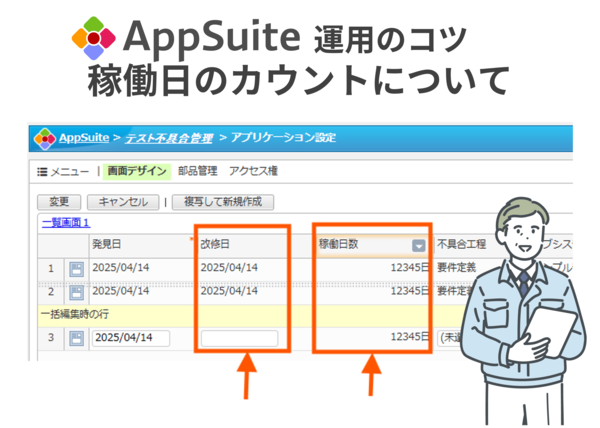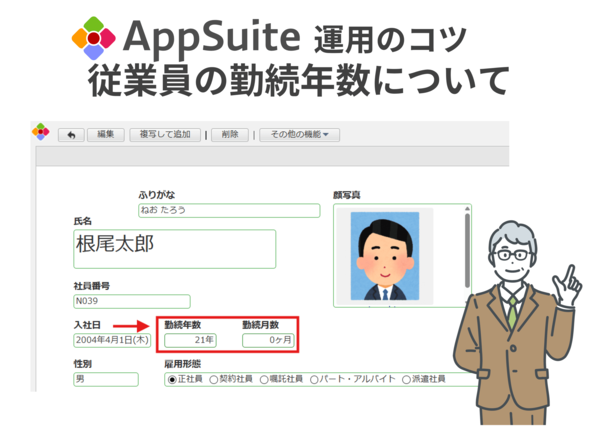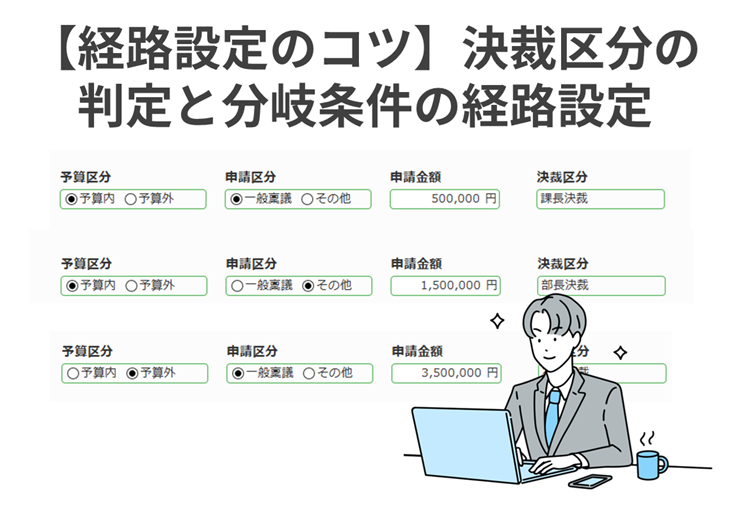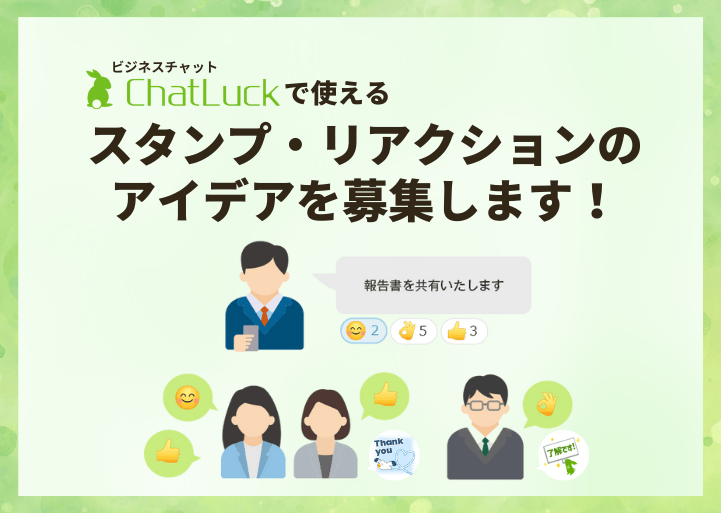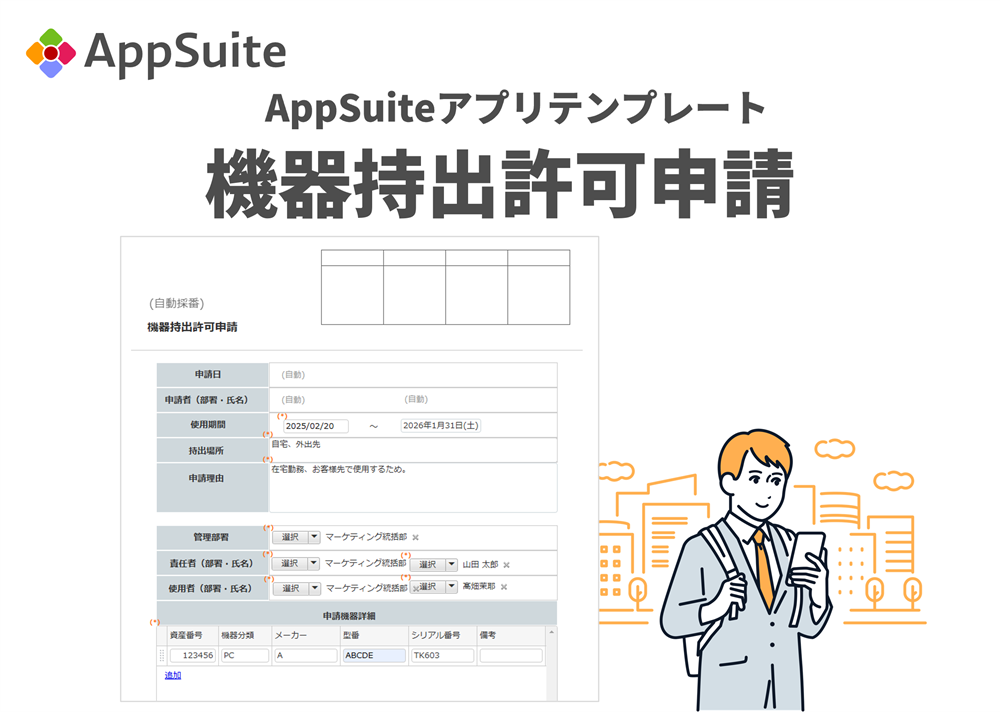[予定項目設定]を活用して”在宅勤務”も管理できるスケジュールにしよう!
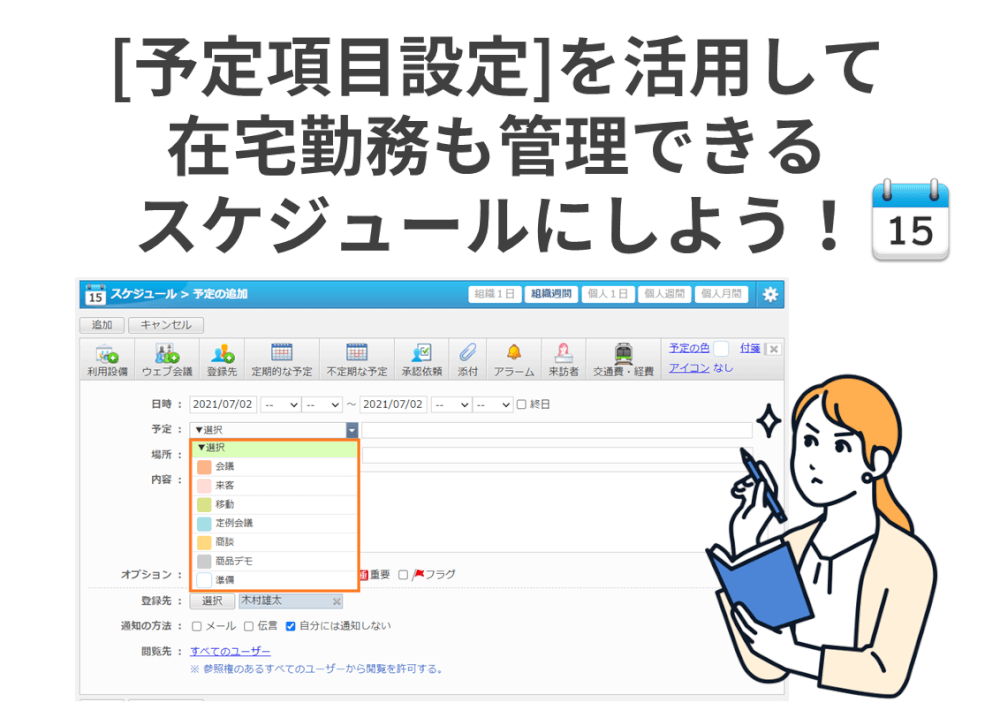
desknet’s NEOのスケジュール機能では、予定のカテゴリー分けを事前に行うことができることはご存知でしょうか😀
今回は[予定の項目設定]を活用して、
「在宅勤務」の予定項目を追加し、従業員のスケジュール表記のばらつきを一元管理する方法をご紹介いたします!
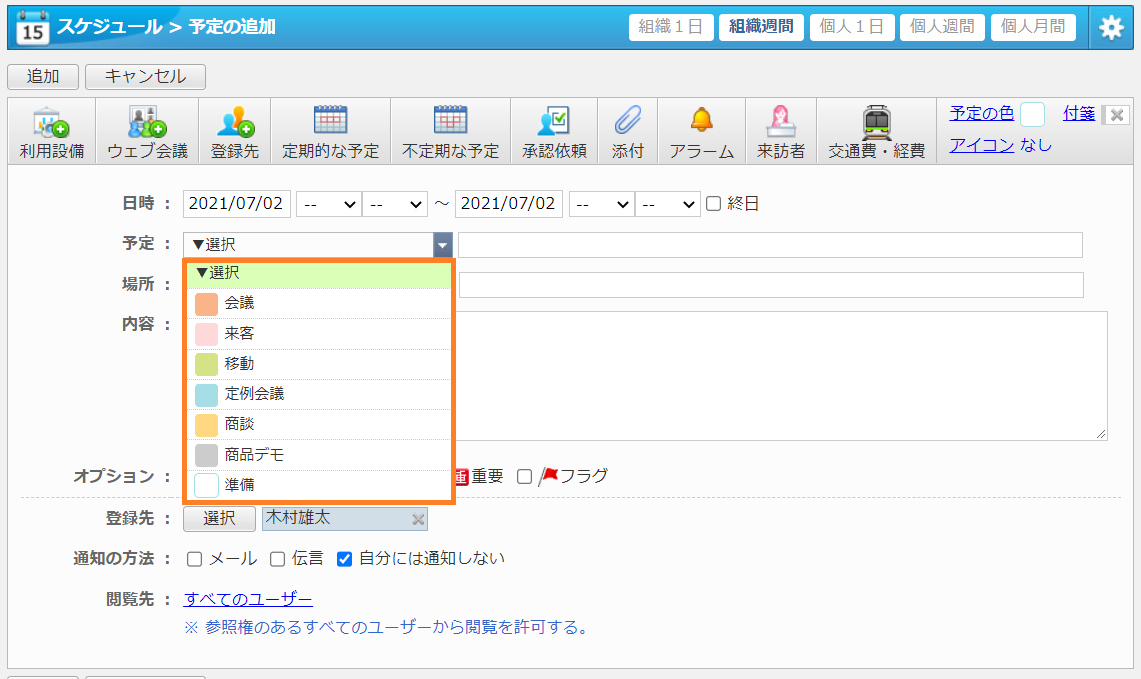
予定項目を登録しよう!
設定はシステム管理者またはスケジュール機能管理者でログインして行います。
■操作:スケジュール>機能管理>基本設定>予定項目設定
スケジュール機能を開き、歯車アイコンから機能管理の下にある基本設定をクリックし、[予定項目設定]を選択します。
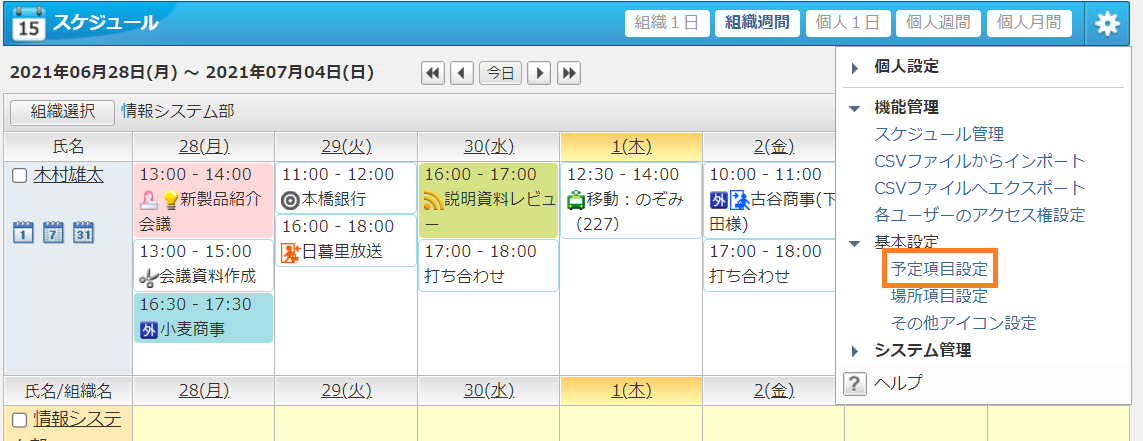
[予定項目の登録]をクリックします。
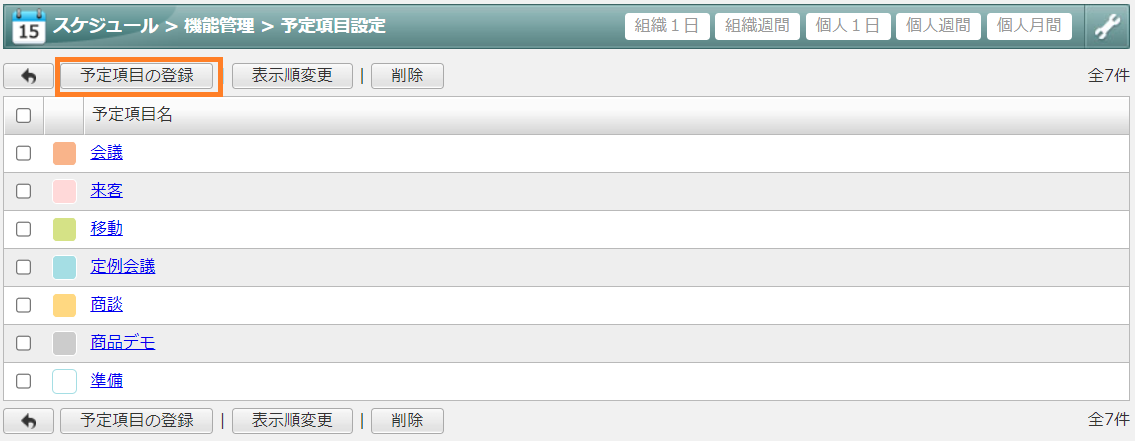
「予定項目名」と「予定の色」を設定します。この値は予定項目選択時の初期値となります。
・予定項目名:在宅勤務
・予定の色:(任意)※今回は黄色にします
記入が終わったら、[登録]をクリックします。
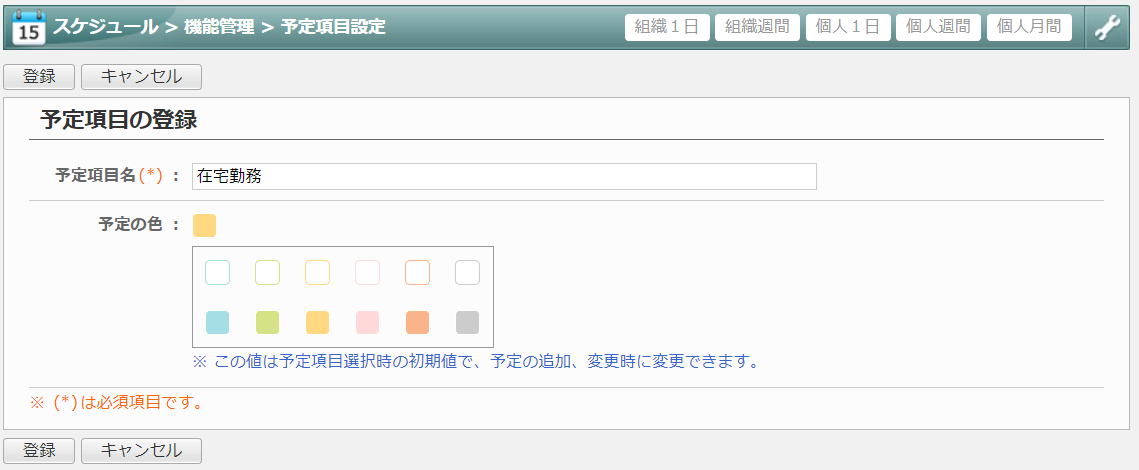
これで、「予定項目」の登録が完了しました。
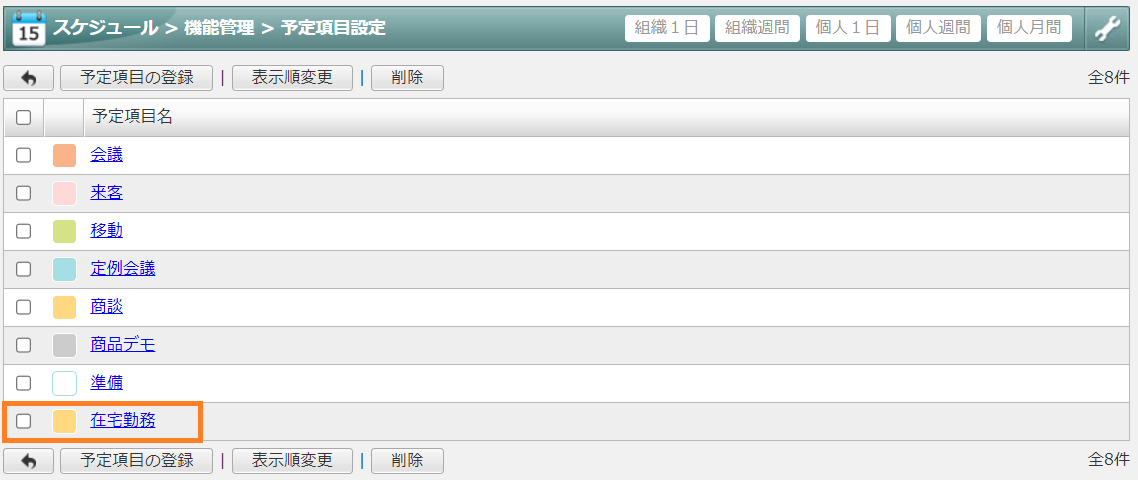
予定項目を使ってみよう!
さっそく、先ほど登録した「在宅勤務」の予定項目を使ってみましょう!
予定の追加画面から、プルダウンを開き、「在宅勤務」を選択します。
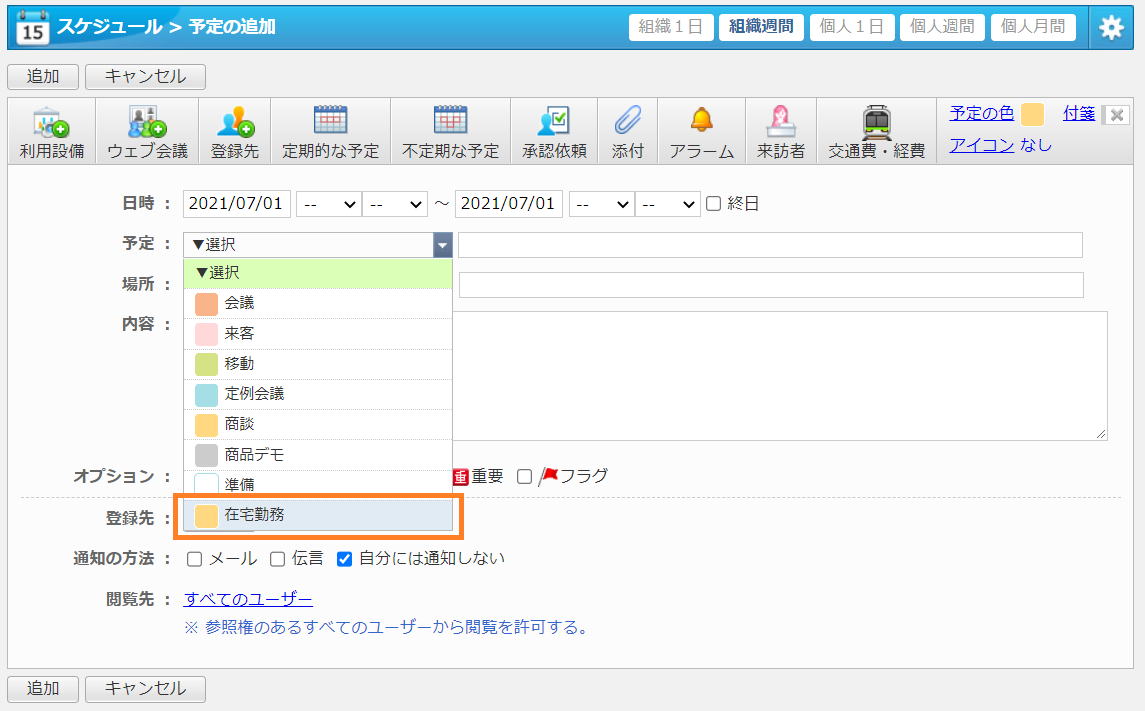
すると、項目が設定され、予定の色が設定した黄色になっていることがわかります。
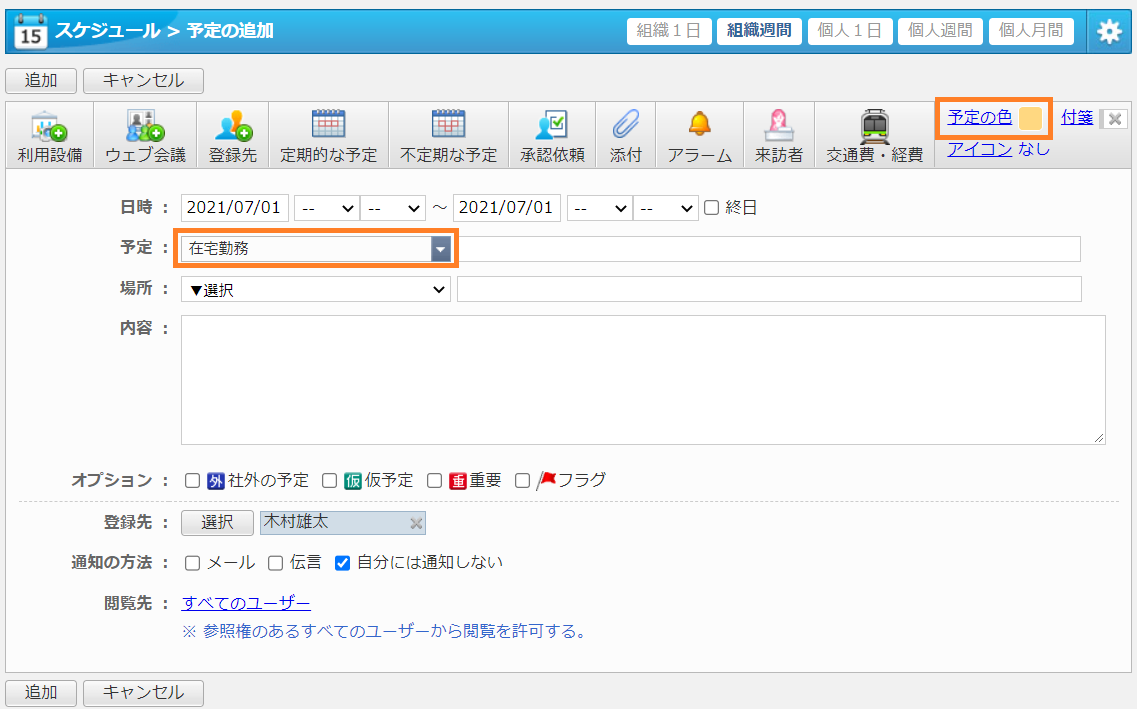
名前を記入し、登録先に所属部署を追加すると…
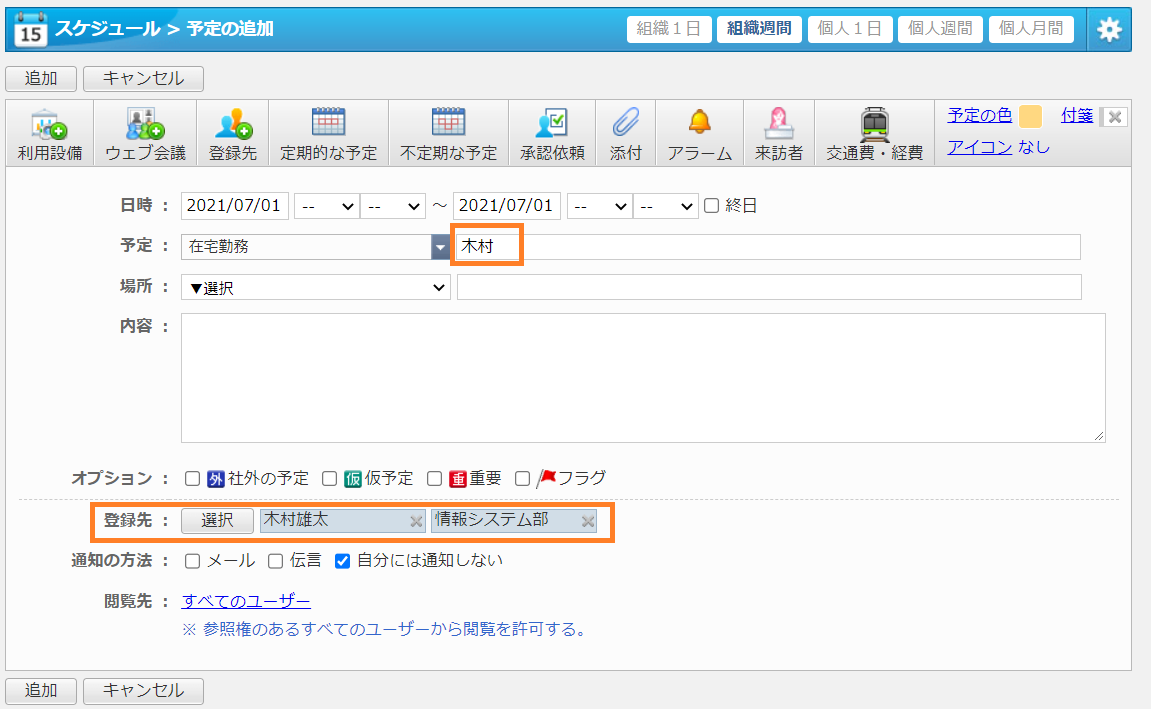
個人のスケジュールだけでなく、組織スケジュールにも登録され、同じ部署のメンバーに周知することができます。運用ルールとして所属部署にも在宅勤務の予定を登録することを徹底すると在宅勤務スケジュールとしても活用可能です!
「在宅勤務」の予定にぴったりなスケジュールアイコンも公開しておりますので、あわせてご活用ください!
▼以下記事をご参照ください。
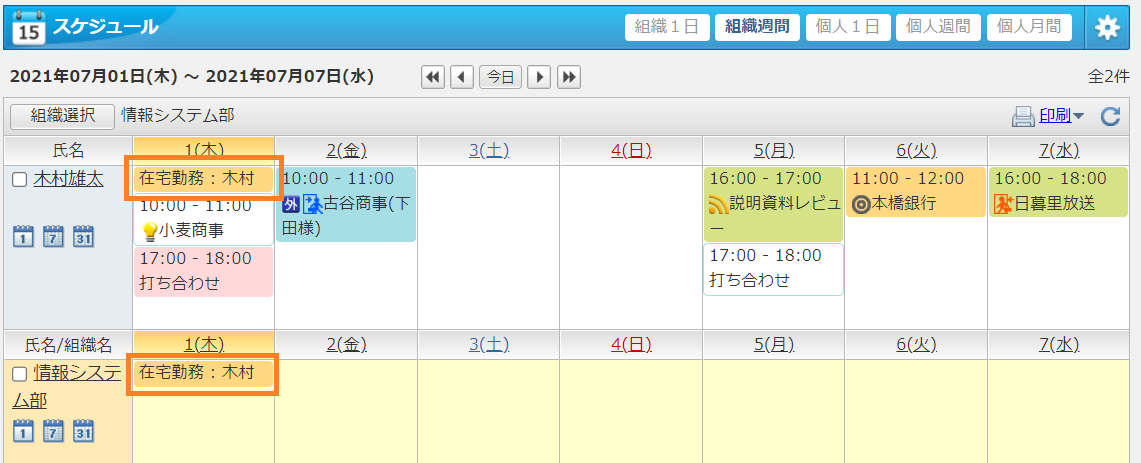
[予定項目設定]を活用して、業務のスケジュール管理をより効率化していきましょう!
※[予定項目設定]は個人設定でも利用可能です。
▼スケジュールの活用方法を動画で解説!